-
通过U盘完美安装Centos6.4的图文攻略
- 时间:2024-05-09 02:26:04
大家好,今天Win10系统之家小编给大家分享「通过U盘完美安装Centos6.4的图文攻略」的知识,如果能碰巧解决你现在面临的问题,记得收藏本站或分享给你的好友们哟~,现在开始吧!
想要安装Centos6.4,也许第一时间你会想到使用U盘作为载体,因为U盘的使用率比较高,且携带方便存储高效,是非常好的选择之一,今天小编就要为大家带来通过U盘装Centos6.4的详细图文攻略。
1、首先我们需要下载UltraISO( 软碟通)、Centos6.4镜像,安装好软件,插入U盘,打开UltraISO软件,找到Centos6.4安装镜像(如图操作)删除其他文件仅保留images、isolinux两文件夹和TRANS.TBL文件,仅有这三个文件即可。
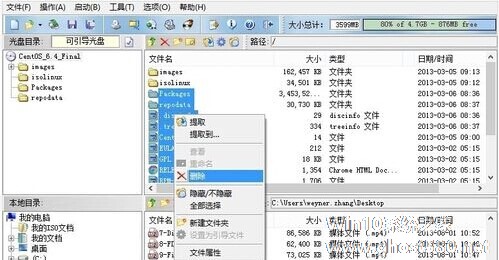
2、如图所示,选择“启动”按钮下的“写入硬盘镜像”。

3、如图所示,默认选择了你插入的优盘,选择好写入方式和硬盘MBR(我选择的是USB-HDD+),然后点击写入(在这之前需要备份好优盘里的重要数据,优盘有价,数据无价啊!务必谨慎!)。一分钟之后结束,退出之后,把Centos6.4的安装镜像拷贝到优盘里,至此Centos6.4的U盘启动盘设置完毕。
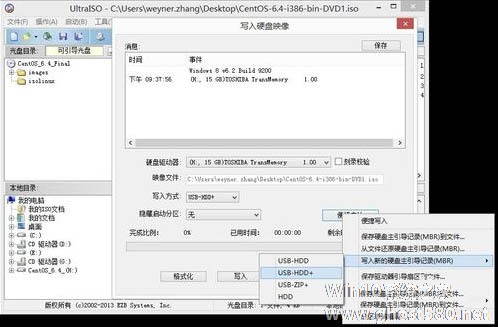
4、U盘插入需要安装Centos6.4系统的电脑上开机,F12选择从优盘启动,接着就会进入系统的安装界面,即下图所示。
以上就是关于「通过U盘完美安装Centos6.4的图文攻略」的全部内容,本文讲解到这里啦,希望对大家有所帮助。如果你还想了解更多这方面的信息,记得收藏关注本站~
『★此文为Win10系统之家文②章,未经允许不得转载!』
相关文章
-

想要安装Centos6.4,也许第一时间你会想到使用U盘作为载体,因为U盘的使用率比较高,且携带方便存储高效,是非常好的选择之一,今天小编就要为大家带来通过U盘装Centos6.4的详细图文攻略。
1、首先我们需要下载UltraISO(软碟通)、Centos6.4镜像,安装好软件,插入U盘,打开UltraISO软件,找到Centos6.4安装镜像(如图操作)删除其他文件仅... -

U盘的小巧便捷、携带方便,让它成为了人们存储数据的首选移动设备,但是使用U盘有一个最头疼的问题就是忘记拔下U盘,这是很多用户在工作上或是学习上经常遇到的问题,有没有一个办法在电脑关机前自动提示用户拔下U盘呢?
应对忘记拔U盘的完美攻略 :
一、首先在记事本程序中输入以下内容:
Onerrorresumenext
D... -

对U盘内数据进行操作完成后,最后的一步就是卸载U盘,安全拔出,但是最近有用户遇到一种情况,使用U盘时无法安全卸载,每次需要重新启动电脑才可以完成,这是怎么回事呢?遇到这样的情况该怎么办呢?别担心,让小编来告诉你如何安全卸载U盘。
安全卸载U盘的完美攻略:
1、将U盘插到USB接口上,然后依次选择“我的电脑”→“属性”→“硬件”→设备管理器→“磁盘驱动器”,找到... -

许多朋友的U盘都是大容量的,8G、16G甚至32G都有,但是在复制某些超大文件的时候,明明U盘还有足够多的可用空间,却提示磁盘空间已满,这时候你一定是非常着急吧。其实无法复制超大文件是有原因的,我们需要逐一排除并解决。下面一起来看看处理办法。
首先我们需要排除几个因素,第一U盘是假的,如果是买到假货那就没办法了。第二是U盘里没有其他隐藏文件,导致容量不够。排除这两个因素我...




